
Mục lục:
- Tác giả John Day [email protected].
- Public 2024-01-30 13:31.
- Sửa đổi lần cuối 2025-01-23 15:14.

Este trabajo lo hicimos con el fin de sacar un personaje de un videojuego y volverlo fisico, el caballero de arkham es un Villano del videojuego Batman: Arkham Knight desarrollado por Rocksteady Studios estrenado en el año 2015.
El casco que nosotros desarrollamos tái tạo âm thanh presionando un botón y tiene luces en los ojos, a diferencia de los cascos que se puede conseguir en el bleado que cuestan alrededor de 300.000 pesos colombianos el nuestro es mas barato y ofrece mas opciones de entretenimientgar audios y las frases que quieras.
Bước 1: TÀI LIỆU DEL CASCO
- Cartulina opalina
- Có
- Colbón
- Papel periódico
- Estuco plástico
- Pincel o brocha
- Agua
- Pintura en aerosol negro mate
- Cinta negra
Bước 2: FABRICACIÓN DEL CASCO



1. Descargar la plantilla del casco en pepakura, printmirla en PDF (lo más recomendable paraprintmir es papel o cartulina opalina) recortar cada pieza y unirlas ya sea con pega en barra o pega liquida
2. Para el siguiente paso es necesario un tarro de colbón (pega), un người nhận, y medio vaso de agua no importa el tamaño de este, se vierte el colbón y el agua en el người nhận y se mezclan hasta lograr una mezcla homogénea también se debe conseguir periódico.
3. Con un pincel o brocha sumergirla en el engrudo, y pasarla sobre el casco, se debe rasgar el periódico en pequeños pedazos y ponerlos donde paso la brocha o pincel con el engrudo aplicando este paso por todo el casco dejarlo secar y aplicar otra capa de periódico, así 3 miếng.
4. Se debe conseguir yeso en maya, con el casco con sus 3 capas de periódico agarramos un balde con agua hasta la mitad y recortamos trozos de yeso y lo sumergimos en el agua, sin soltar el yeso en el agua lo sacamos y ponemos sobre el casco, se frota el yeso para diffar así sobre todo el casco, se pone al sol para secar y otras 3 capas más
5. Aplicar estuco plástico para volver la superficie del casco lisa.
6. Para este último paso se usediza una lata de aerosol negro mate, se agita la lata y se aplica (se recomienda rociarlo al aire libre), aproximadamente unas 3 capas de pintura.
Bước 3: VẬT LIỆU DE LOS CIRCUITOS
- Arduino chưa
- Modulo sd
- Protoboard
- Người nhảy
- Bóng bán dẫn
- Resistencias de 1K
- Đèn Led
- Boton
- Tarjeta SD y adaptador
Bước 4: ARMADO DE CIRCUITOS
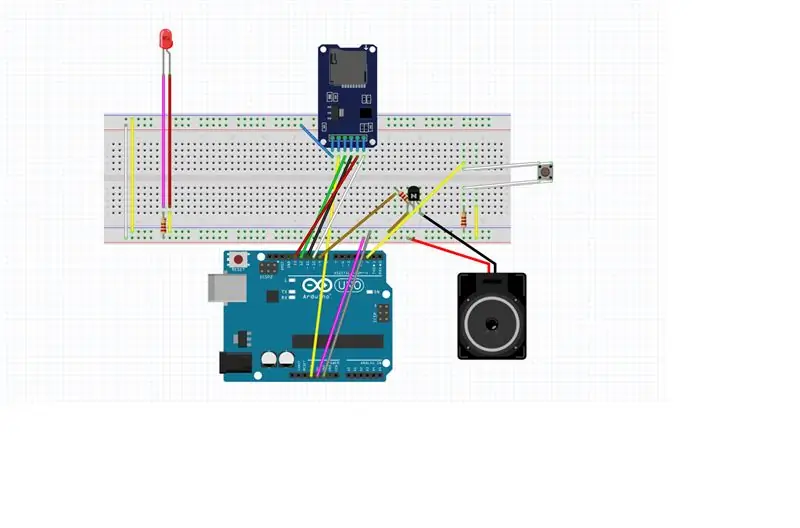
En el caso de un bajo volumen, puede agregar un amplificador LM386 al circuito
En el modulo SD, estas deben ser las conexiones:
- MISO al puerto 12
- MOSI al puerto 11
- 3,3V a 3,3V
- SCK al puerto 13
- CS (SS) al puerto 10
Bước 5: CÓDIGO
// líbrerias necesarias
#bao gồm
#bao gồm
#include // libreria que permite tái tạo sonido en Arduino.
TMRpcm Audio; // Se crea un objeto de la librería TMRpcm llamado Audio.
#define pinSD 10 // Xác định el pin para seleccionar la tarjeta SD en el modulo es CS
// các biến int A = 0; // Almacena el valor del pulsador 1
int B = 0; // Alamacena el valor del pulsador 2
int valor = 0; // biến de control
void setup () {
Audio.setVolume (6);
pinMode (2, INPUT); // Entrada del pulsador 1
pinMode (3, INPUT); // Entrada del pulsador 2
Audio.speakerPin = 9; // Định nghĩa el pin en el que está conectada un parlante.
Serial.begin (9600); // Inicia la comunicacion Serial.
if (! SD.begin (pinSD)) {// Verifica la coneccion de la tarjeta sd:
Serial.println ("Fallo en la tarjeta SD"); // Aviso de que algo no anda bien
trở lại; // Không có hacer nada si no se pudo leer la tarjeta
}
}
void loop () {
A = digitalRead (3); // Lectura del pin kỹ thuật số 3
B = digitalRead (2); // Lectura del pin kỹ thuật số 2
chậm trễ (100); giá trị = A + (B * 10); // operacion para obtener 4 valores posibles 0-1-10-11
switch (valor) {case 1: Audio.play ("A.wav"); // nombre de archivo a Repir Guardado en la sd. nghỉ;
trường hợp 10: Audio.play ("B.wav"); // nombre de archivo a Repir Guardado en la sd.
nghỉ;
} // Công tắc Fin del 9
} // Vòng lặp Fin del
Bước 6: CHUYỂN ĐỔI ÂM THANH EL AUDIO
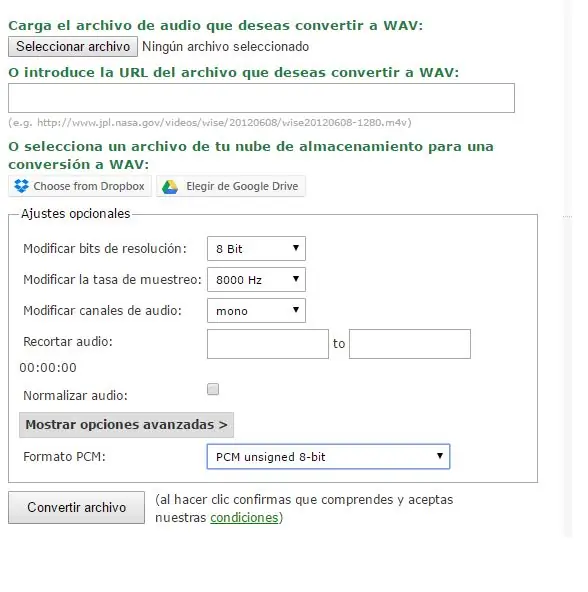
El modulo SD, no lee cualquier tipo de audio, así que debemos converttir nuestros archivos para que el modulo los lea, para eso useizaremos esta pagina:
- Primero debemos cargar el archivo de audio
- En "Modificar bits de Resolutionución" debemos poner la opción de 8 bits, esta es la única Resolutionución que nos leerá el modulo
- En "Modificar la tasa de muestreo" lo más reomendable es poner 8000 Hz para una mayor claridad en el audio
- En "Modificar channeles de audio" debemos poner la opción Mono, ya que el audio solo lee audios Mono
- Abrimos la casilla de opciones avanzadas y en "Formato PCM" seleccionamos la última opción: PCM không dấu 8 bit
Con estos parámetros ya podremos poner nuestros archivos de audio en la tarjeta SD, para replicir en el arduino
Bước 7: MẠCH CASCO Y UNIR



Conseguir una caja a la medida de la protoboard, desués se deben hacer pequeños agujeros por los lados de la caja para secureitar el paso de jumpers y conexiones a energygía. Por ultimo pegar el speaker al casco de tal modo que la bocina quede frente a la pared del casco para mejorar la nitidez del sonido.
Đề xuất:
Knight Rider Hộp cơm trưa Robot: 8 bước (có hình ảnh)

Knight Rider Lunchbox Robot: Ok, nó không nói chuyện, nó không đen và không có AI. Nhưng nó có những đèn LED màu đỏ lạ mắt ở phía trước. Tôi chế tạo một robot có thể điều khiển WiFi bao gồm một Raspberry Pi với bộ điều hợp WiFi và Arduino Uno. Bạn có thể SSH vào Raspberry Pi một
Knight Rider Circuit 2: 5 bước

Knight Rider Circuit 2: Đây là lần đầu tiên của tôi. thời gian để xuất bản trên có hướng dẫn, đây là một dự án Arduino rất dễ dàng. Bạn chỉ cần một số vật liệu đơn giản, cơ bản để xây dựng dự án này. Ý tưởng của dự án này được lấy cảm hứng từ https: //www.instructables.com/id/Knight-Rider-Circ … This a
Tốc độ biến đổi Knight Rider: 3 bước

Hiệp sĩ tốc độ biến hình Rider: Đây là tài liệu hướng dẫn đầu tiên của tôi, vì vậy hãy thích nó! Nó được lấy cảm hứng từ chương trình truyền hình những năm 1980 có tên Knight Rider, có một chiếc xe tên là KITT với một máy quét LED quay đi quay lại như chiếc này
Knight Rider LED T shirt: 3 bước

Knight Rider LED T Shirt: Đây là một chiếc áo phông được may bằng đèn LED được cung cấp bởi bảng mạch chính LilyPad Arduino và giá đỡ pin đồng xu LilyPad có thể cung cấp pin lên đến 9v, được kết nối bằng một sợi dẫn điện
Robo-Knight tự cân bằng: 7 bước (có hình ảnh)

Robo-Knight tự cân bằng: Trò chơi điện tử và trò chơi trên bàn cờ là cách tuyệt vời để dành thời gian với bạn bè và gia đình. Đôi khi bạn cảm thấy muốn dành thời gian ngoại tuyến và cất tất cả các thiết bị điện tử của mình đi, lúc khác bạn lại chìm sâu vào thế giới ảo của thể thao, trò chơi điện tử hoặc trò chơi chiến đấu
